Tecnobits - 校园指南 - 如何转到 Android 上的设置
在 Android 移动设备领域,设置是个性化和优化设备的重要组成部分。无论我们想要修改网络设置、调整电池寿命还是修改应用程序权限,了解如何访问 Android 设置部分都是至关重要的。在本文中,我们将探讨可用于访问设置的不同方法 Android设备,这样您就可以完全掌控您的 Android 体验。继续阅读,了解如何转到 Android 上的设置并充分利用您的设备!
1.Android设置简介
Android 设置是 Android 的基本组成部分 OS,因为它们允许我们根据我们的喜好和需求个性化和配置我们的用户体验。在本节中,我们将全面探讨 Android 设置,详细介绍所有可用选项以及如何使用它们。
要访问 Android 设置,我们必须进入“设置”菜单,该菜单通常由齿轮图标表示。 选择它将打开一个窗口,其中包含所有可用的设置类别,例如 Wi-Fi、声音、显示、安全等等。 每个类别都包含与相应主题区域相关的特定设置。
一旦我们输入了设置类别,我们将能够看到所有可用的选项。 我们必须记住,其中一些选项可能会根据我们使用的设备和 Android 版本而有所不同。 要修改配置,我们只需选择它,我们就会看到不同的可用选项。 某些设置可能需要我们采取其他操作,例如输入密码或连接到 Wi-Fi 网络。
2. Android 主菜单导航
打开 Android 设备并解锁屏幕后,您将进入主菜单。在本节中,我将指导您 步步 通过 Android 主菜单的不同选项和功能,您可以在其中进行导航 有效率的.
Android 主菜单由几个重要元素组成。其中之一是屏幕顶部的搜索栏,它允许您搜索特定的应用程序、文件或设置。您还会发现一系列代表您的应用程序的图标和文件夹。点击应用程序图标将打开它并允许您访问它。 它的功能.
主菜单的另一个显着功能是应用程序抽屉。 要访问它,只需从屏幕底部向上滑动即可。 在应用程序抽屉中,您将找到 Android 设备上安装的所有应用程序。 您可以向上或向下滚动以浏览所有可用的应用程序。 您还可以将它们组织到文件夹中,如果您有很多应用程序并希望将它们组织起来,这会很有用。
3. 从主屏幕访问设置
要从主屏幕访问设置屏幕,只需执行以下步骤:
从屏幕底部向上滑动以打开应用程序托盘。
找到并选择“设置”应用程序。
现在你会 在屏幕上 设置,您可以在其中自定义和配置设备的不同方面。
进入设置屏幕后,您将找到可以探索的不同类别的设置。 一些最常见的选项包括:
连接方式: 您可以在此处管理您的网络连接,例如 Wi-Fi、蓝牙和移动数据。
屏幕: 在此部分中,您可以调整屏幕亮度、屏幕持续时间和壁纸。
通知: 您可以在此处配置应用程序的通知,例如声音、警报和权限。
请记住,配置选项可能会根据设备和操作系统版本的不同而有所不同。 但是,这些基本步骤将帮助您从大多数设备的主屏幕访问设置。
4.使用通知栏中的齿轮图标
Android 设备上的通知栏包含多个有用的图标,可用于快速访问不同的功能。 这些图标之一是设置图标,它允许您直接访问设备设置。 使用此图标可以更轻松地对设备进行更改和调整,而无需在主屏幕上搜索设置。
要使用通知栏中的齿轮图标,请按照下列步骤操作:
1. 用手指从屏幕顶部向下滑动,向下滑动通知栏。
2. 找到通知栏右上角的齿轮图标。 它通常形状像齿轮或三个垂直点。
3. 点击设置图标打开设置菜单。
4. 在此菜单中,您将找到与您的设备相关的选项和设置列表。 您可以向上或向下滚动以探索所有可用选项。
5. 要更改任何设置,只需触摸相应的选项,您就会进入特定的设置屏幕。
6. 完成所需设置后,您可以通过从屏幕底部向上滑动或按设备底部或侧面的后退按钮返回。
独家内容 - 点击这里 如何通过网线将文件从一台电脑传输到另一台电脑请记住,通知栏中的齿轮图标是访问 Android 设备设置的快捷方式。 如果您需要频繁更改设置,此图标可以避免手动搜索系统菜单,从而节省您的时间和精力。 探索所有可用选项并根据您的喜好自定义您的设备!
5. 从应用程序列表访问设置
要在您的设备上,您必须遵循一些简单的步骤。 这将允许您根据自己的喜好自定义和修改设备设置。 操作方法如下:
1. 首先,在主屏幕上下滑动打开应用程序列表。 此列表包含您设备上安装的所有应用程序。
在主屏幕上向上或向下滑动。
2. 进入应用程序列表后,查找“设置”或“设置”图标。 该图标可以是齿轮或类似符号的形状。 点击图标打开设置页面。
查找“设置”或“设置”图标。
点击图标打开设置页面。
3. 现在您将进入设置页面,您可以在其中修改设备的不同设置。 探索不同的部分和选项,可根据您的需要调整您的设备。
通过这些简单的步骤,您就可以在您的设备上进行操作。 更改设置时请务必小心,因为某些更改可能会影响您的设备的工作方式。 如果您有任何疑问或问题,您可以随时参阅用户手册或在线搜索帮助。
6. 探索 Android 设置中可用的选项
通过探索 Android 设置中的可用选项,您可以根据自己的喜好和需求个性化和优化您的设备。 在这里,我们将向您展示一些最相关的设置以及如何使用它们。
1. Wi-Fi的: 访问 Wi-Fi 设置以连接到可用网络并管理已保存的连接。 您还可以激活 Wi-Fi 始终开启或激活 Wi-Fi 节省模式以减少数据消耗。
2. 通知: 自定义从已安装的应用程序接收通知的方式和时间。您可以设置优先级、静音通知或完全阻止它们。此外,您还可以配置通知 锁屏 并确定是显示详细信息还是仅显示图标。
7. Android 上自定义系统设置
Android 的优点之一是能够根据我们的喜好自定义系统设置。 这使我们能够根据我们的特定需求调整我们的设备并改善我们的用户体验。 以下是自定义 Android 设备设置的一些提示和步骤。
1. 探索设置:点击设备主屏幕上的“设置”图标以访问所有可用设置。在这里您将找到自定义壁纸的选项, 铃声、通知、屏幕亮度和许多其他设置。探索这些选项并根据您的喜好进行调整。
2. 安装个性化应用程序:网上有很多应用程序可用 Play商店 允许您进一步自定义 Android 设备的外观和行为。这些应用程序提供了广泛的选项,从自定义主屏幕布局到创建自定义声音配置文件。一些流行的应用程序包括 新星发射、Zooper 小部件和 Tasker。
8. 调整 Android 上的连接选项
要调整 Android 上的连接选项,您可以进行多项设置和调整。 下面我们将逐步向您展示如何解决此问题:
首先,进入 Android 设备上的“设置”屏幕。
接下来,查找“连接”或“网络和互联网”部分。
在此部分中,您将找到不同的连接选项,例如 Wi-Fi、蓝牙、移动数据等。
要调整每个选项,请按照以下步骤操作:
Wi-Fi的: 选择此选项并确保其已激活。 如果您已连接到 Wi-Fi 网络,请检查信号是否强劲且稳定。 如果您未连接到任何网络,请选择一个可用网络并输入密码(如有必要)。
蓝牙: 激活蓝牙选项并验证它是否可见。 如果您想要配对设备,请选择配对选项并按照屏幕上的说明进行操作。
移动数据: 如果您想使用移动数据连接,请确保其已启用。 如果您遇到连接问题,请尝试重新启动设备或联系您的服务提供商来解决问题。
请记住,根据您使用的 Android 版本,步骤和选项可能会略有不同。 如果调整所有连接选项后您仍然遇到问题,我们建议您重新启动设备并检查可用的软件更新。
9. 在 Android 上设置屏幕首选项
在 Android 设备上设置屏幕首选项是一项简单的任务,可让您个性化您的用户体验。 以下是根据您的喜好调整显示设置的步骤:
独家内容 - 点击这里 如何在 Pokémon Go 中获得精灵球1. 访问 Android 设备的设置。 您可以通过向下滑动通知栏并选择齿轮图标或通过应用程序菜单来执行此操作。
2. 进入设置后,查找“显示”或“显示和亮度”选项。 单击此选项可访问显示和亮度设置。
3. 在显示设置部分,您可以调整各种首选项,例如亮度、色温、文字大小等。 单击每个选项可根据您的需要和偏好进行自定义。
10. Android 上的帐户管理和同步
1. 登录和用户帐户管理
在 Android 上,可以从设备的“设置”部分管理多个用户帐户。 要使用现有帐户登录,只需转到“设置”>“帐户”>“添加帐户”,然后选择适当的服务提供商,例如 Google、Microsoft 或任何其他受支持的提供商。 输入登录凭据后,您将能够访问与该帐户关联的所有服务和应用程序。
2. 数据和设置同步
Android 上的数据同步可让您在所有连接的设备上保持联系人、电子邮件、日历和其他数据的最新状态。 要设置数据同步,请转至“设置”>“帐户”,然后选择要同步的帐户。 接下来,选中与您要同步的数据类型相对应的复选框。 此外,您还可以在此部分调整同步频率和其他相关设置。
七、常见问题及解决方法
如果您在 Android 上管理帐户和同步时遇到任何问题,以下是一些常见的解决方案:
检查您的互联网连接并确保连接稳定。
确保您已正确输入登录凭据。
重新启动您的设备并尝试再次同步您的帐户。
请遵循服务提供商提供的故障排除说明。
通过执行这些步骤,您将能够管理您的帐户并同步您的帐户数据。 有效方式 在安卓上。请记住确保您的登录凭据安全并保持最新状态,以确保您的个人信息的安全。
11.调整Android上的隐私和安全
Android 上的隐私和安全是保护我们的个人数据和避免可能的威胁的基本方面。 幸运的是,Android 操作系统有许多选项和设置,使我们能够调整和提高我们的隐私和安全性。 在本节中,您将找到分步指南,其中包含进行这些调整所需的所有详细信息和工具。
改善 Android 隐私的首要步骤之一是检查默认隐私设置。 您可以在 Android 设备的“设置”部分找到这些选项。 我们建议禁用您认为不必要或可能损害您隐私的任何选项或权限。 确保您激活了加密和屏幕锁定选项也很重要,以确保您的数据安全,以防您的设备丢失或被盗。
提高 Android 隐私和安全性的另一种方法是使用专门的应用程序和工具。网上有许多安全应用程序可供使用 Google Play 提供应用程序阻止、恶意软件防护和安全互联网浏览等功能的商店。此外,您可以使用数据加密工具来保护敏感文件,甚至使用 VPN 来保护您的互联网连接并保护您的在线隐私。在下载和安装任何应用程序之前,请务必记住进行研究并阅读评论,以确保其可靠性和安全性。
12. 探索 Android 上的声音和通知选项
拥有 Android 设备的优点之一是能够根据我们的喜好自定义声音和通知选项。 借助该操作系统中提供的各种设置,我们可以调整声音和通知的各个方面,以获得量身定制的体验。 在本节中,我们将探讨可用的不同选项以及如何使用它们。
首先,请务必记住,声音和通知选项可能会根据我们使用的 Android 版本而有所不同。 然而,大多数版本都有类似的功能。 一般来说,我们可以通过Android设备上的“设置”应用程序访问这些设置。
我们可以探索的第一个选项之一是音量设置。 在声音部分,我们可以调整铃声、闹钟、媒体和通知的音量。 我们可以根据自己的喜好使用滑块来增加或减少这些方面的音量级别。 同样,我们可以激活或停用振动模式,甚至为每种类型的通知设置自定义音调。
13.调整Android上的电池和省电选项
要调整 Android 设备上的电池和省电选项,请按照以下简单步骤操作:
1. 访问 Android 设备的设置。 您可以通过向下滑动通知栏并选择设置图标或直接转到应用程序菜单中的设置应用程序来执行此操作。
独家内容 - 点击这里 分区向导免费版允许我执行哪些备份操作?2. 在设置中,找到并选择“电池”或“节能”选项。 根据您使用的 Android 版本,这些选项可能位于“设备”或“系统”类别下。
3.进入电池或节能部分后,您可以调整不同的选项以优化设备的电池寿命。 一些最常见的选项包括:
Modo de ahorro de energía: 激活此选项可降低设备的功耗,限制某些功能。
屏幕亮度: 将屏幕亮度调低以减少功耗。
禁用 Wi-Fi、蓝牙和 GPS: 不使用这些功能时请关闭它们,以防止它们不必要地耗尽电池电量。
后台应用程序限制: 限制后台运行的应用程序的数据使用和活动,有助于降低功耗。
睡眠定时器: 设置设备在不使用时自动休眠的时间限制。
请记住,电池和省电选项设置可能会略有不同,具体取决于您所使用的 Android 版本以及设备的品牌或型号。 探索不同的可用选项,并根据您的需求和偏好调整参数,以提高 Android 设备的能源效率。
14. Android 上进行高级设置
在本节中,我们将探讨如何在 Android 上进行高级设置 解决问题 并优化您的设备的性能。在这里您将找到详细的分步指南并了解如何使用工具、示例和有用的提示。
1.使用 开发者模式– 您可以在 Android 上进行的最重要的设置之一是启用开发人员模式。要激活它,请转到设备设置,选择“关于手机”并查找“版本号”选项。重复按此选项,直到出现确认消息。完成后,返回主设置,您将看到“开发者模式”选项。在这里您可以访问多种高级功能,例如启用 USB 调试选项、修改动画速度等等。
2. 优化电池性能:如果您的设备电池续航时间不佳,您可以进行高级设置来优化其性能。 通过访问电池设置,您将能够看到耗电最多的应用程序列表。 您可以禁用不需要的功能、限制自动同步以及调整屏幕亮度以节省电量。 此外,您可以使用电池管理应用程序来监控电量消耗并采取措施延长电池寿命。
3. 自定义外观和功能:Android 提供了广泛的自定义选项,可让您的设备适应您的偏好。 您可以更改壁纸、主题、图标和通知声音。 此外,您可以安装第三方应用程序,允许您修改界面设计并添加附加功能。 探索设置中可用的不同选项,找到适合您的品味和需求的完美组合。
通过 Android 上的这些高级设置,您可以排除故障、优化性能并根据您的喜好对设备进行个性化设置。 请记住,仔细按照这些步骤操作非常重要,并请记住,某些选项可能会根据您所使用的 Android 版本而有所不同。 尝试并发现 Android 提供的所有可能性,以改善您的用户体验!
简而言之,访问 Android 设备上的设置是自定义和设置的一项基本任务。 优化系统 根据我们的需要进行操作。通过直观且易于访问的界面,用户可以浏览不同的部分和设置来控制连接、声音、通知等方面。
了解如何进入 Android 上的设置使用户能够充分利用其设备,并根据个人喜好调整其操作。 此外,每个新版本的操作系统都会添加和改进配置选项,从而提供更加个性化和完整的体验。
无论是故障排除、自定义设置还是只是探索可用选项,访问 Android 上的设置对于这些设备的任何用户都是必不可少的。 按照本文中提到的步骤和提示,了解如何完全控制您的 Android 设备。 请务必记住谨慎更改设置,并考虑制造商的说明和建议,以避免出现任何问题或故障。
总之,对于任何想要充分利用其设备并享受个性化体验的用户来说,学习如何进入 Android 上的设置至关重要。 Android 具有易于访问的界面和适合我们需求的配置选项,使我们能够控制和优化设备的各个方面,从而提高我们的工作效率和舒适度。
塞巴斯蒂安维达尔我是 Sebastián Vidal,一位热衷于技术和 DIY 的计算机工程师。此外,我是 tecnobits.com,我在其中分享教程,以使每个人都更容易访问和理解技术。